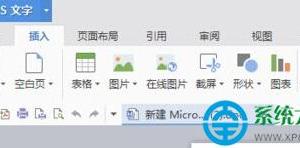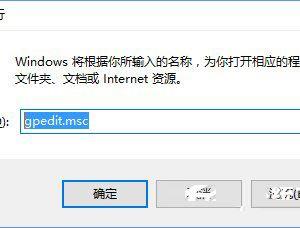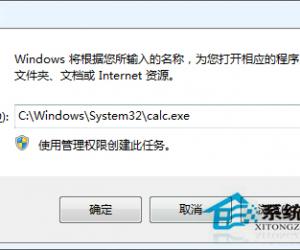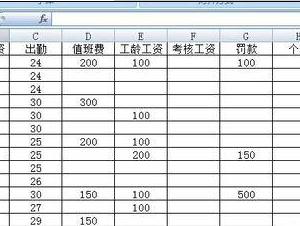MaxDos工具箱如何清除电脑开机密码?
发布时间:2020-07-01 15:57:25作者:知识屋
为了保护用户的隐私,一般电脑系统都会设置开机密码,虽然初衷是好的,但是也给一些用户带来的需要记录密码的麻烦。对于一些保密性不高的家庭电脑可以考虑清除这个密码,具体如何操作呢?下面就利用Dos工具箱来演示如何清除密码。
MaxDos工具箱如何清除电脑开机密码?
1、首先我们需要进入到U盘启动主界面,然后选择【运行MaxDos工具箱增强版菜单】,由于此时鼠标不起作用,需要通过键盘上的上下方向键来选择,选择好之后按回车键确认运行。
注意:进入U盘启动,需要提前设置电脑优先运行U盘。
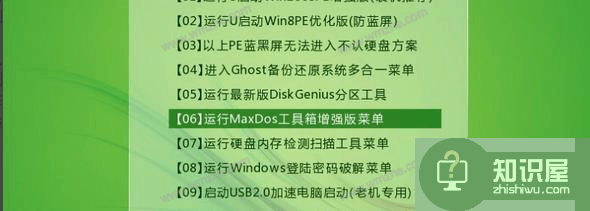
2、进入MaxDos主菜单,依然需要通过键盘上的上下方向键来选择,选中 【MAXDOS工具箱】,然后按回车键确认。

3、接下来会进入MaxDos工具箱界面,在【常规工具】一栏找到系统密码清除命令的代码,这里是【PWD】。然后在界面下方命令栏(即光标闪烁处)输入字符“PWD”,然后按回车键确认运行。
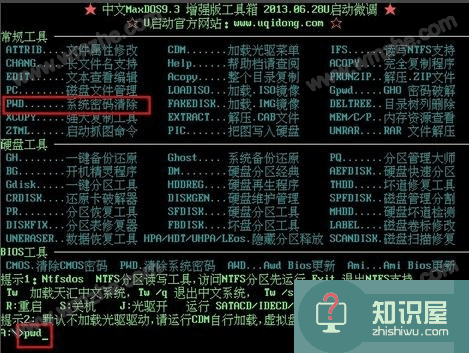
4、进入Windows系统密码清除界面,在下方“选择输入序号”后的中括号内输入数字1,最后按回车键确认选择。
注意:数字1对应的是上方选项前的序号,即选择Windows系统所在的分区。

5、windows开始自动搜索直到找到一个名为“SAM”文件,然后根据提示按回车键。
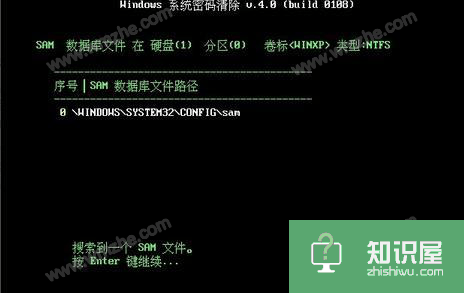
6、程序继续进行,会在下方罗列出系统盘包含的用户名和密码,在下方“选择输入序号”后面的中括号内输入序号0,即代表选择了列表中序号0对应的密码(如图),最后按回车键继续。
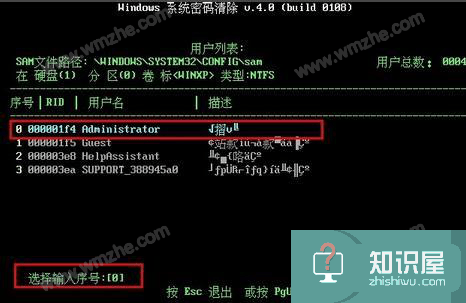
7、接着对选中账号密码进行操作:选中【清除此用户的密码】,然后按键盘上“Y”键保存更改并退出。等到下方出现提示“用户的属性已成功修改”,按任意键退出,系统密码就被清除了。
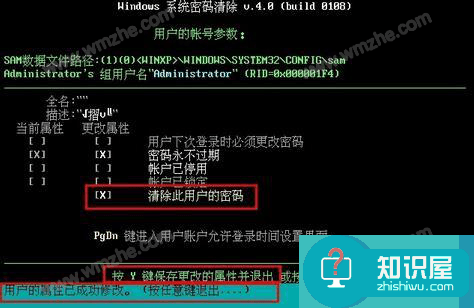
以上就是关于使用MaxDos工具箱清除开机密码的方法介绍,觉得有用的小伙伴记得收藏哦!
知识阅读
软件推荐
更多 >-
1
 一寸照片的尺寸是多少像素?一寸照片规格排版教程
一寸照片的尺寸是多少像素?一寸照片规格排版教程2016-05-30
-
2
新浪秒拍视频怎么下载?秒拍视频下载的方法教程
-
3
监控怎么安装?网络监控摄像头安装图文教程
-
4
电脑待机时间怎么设置 电脑没多久就进入待机状态
-
5
农行网银K宝密码忘了怎么办?农行网银K宝密码忘了的解决方法
-
6
手机淘宝怎么修改评价 手机淘宝修改评价方法
-
7
支付宝钱包、微信和手机QQ红包怎么用?为手机充话费、淘宝购物、买电影票
-
8
不认识的字怎么查,教你怎样查不认识的字
-
9
如何用QQ音乐下载歌到内存卡里面
-
10
2015年度哪款浏览器好用? 2015年上半年浏览器评测排行榜!